Τηλεφωνικές κλήσεις και γραπτά μηνύματα στο Mac
Με μια σύνδεση Wi-Fi, μπορείτε να λαμβάνετε –και να πραγματοποιείτε– κλήσεις απευθείας από το Mac Pro σας. (Απαιτείται εξωτερικό μικρόφωνο. Αξεσουάρ πωλούνται ξεχωριστά στη διεύθυνση apple.com/gr, σε τοπικά Apple Store ή σε άλλους μεταπωλητές.) Μπορείτε επίσης να λαμβάνετε και να στέλνετε μηνύματα κειμένου.
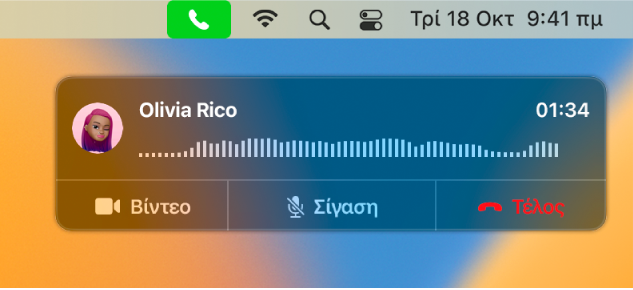
Διαμόρφωση FaceTime για τηλεφωνικές κλήσεις. Στο iPhone (iOS 9 ή μεταγενέστερη έκδοση), μεταβείτε στις «Ρυθμίσεις» > «Τηλέφωνο» και ενεργοποιήστε τις Κλήσεις μέσω Wi-Fi. Στη συνέχεια, στο Mac σας, ανοίξτε το FaceTime. Μεταβείτε στις «Ρυθμίσεις», επιλέξτε «Γενικά» και μετά κάντε κλικ στις «Κλήσεις από το iPhone». Δείτε την ενότητα Διαμόρφωση του iPhone και του FaceTime σε Mac για τηλεφωνικές κλήσεις στον Οδηγό χρήσης για το FaceTime.
Πραγματοποίηση κλήσης. Ανοίξτε το FaceTime στο Mac και κάντε κλικ στη «Δημιουργία συνδέσμου» ή «Νέο FaceTime». Η Δημιουργία συνδέσμου θα δημιουργήσει έναν σύνδεσμο που μπορείτε να μοιραστείτε μέσω των AirDrop, Mail, Μηνυμάτων, Σημειώσεων ή Υπομνήσεων. Η ρύθμιση «Νέο FaceTime» επιτρέπει την εισαγωγή ονόματος, διεύθυνσης email ή αριθμού τηλεφώνου. Μπορείτε επίσης να εκκινήσετε μια κλήση FaceTime στις Επαφές. Κάντε κλικ στο εικονίδιο τηλεφώνου ![]() στη σειρά FaceTime για μια επαφή. Μπορείτε επίσης να κάνετε κλικ σε έναν αριθμό τηλεφώνου σε μια αναζήτηση Spotlight ή σε μια εφαρμογή όπως το Safari ή το Ημερολόγιο (το iPhone ή iPad σας με μια σύνδεση δεδομένων κινητού δικτύου θα πρέπει να βρίσκεται κοντά). Δείτε την ενότητα Πραγματοποίηση και λήψη τηλεφωνικών κλήσεων στο FaceTime στον Οδηγό χρήσης του FaceTime.
στη σειρά FaceTime για μια επαφή. Μπορείτε επίσης να κάνετε κλικ σε έναν αριθμό τηλεφώνου σε μια αναζήτηση Spotlight ή σε μια εφαρμογή όπως το Safari ή το Ημερολόγιο (το iPhone ή iPad σας με μια σύνδεση δεδομένων κινητού δικτύου θα πρέπει να βρίσκεται κοντά). Δείτε την ενότητα Πραγματοποίηση και λήψη τηλεφωνικών κλήσεων στο FaceTime στον Οδηγό χρήσης του FaceTime.
Λήψη κλήσης. Όταν κάποιος σας καλεί στο iPhone, κάντε κλικ στη γνωστοποίηση που εμφανίζεται στην οθόνη του Mac Pro σας. Το Mac Pro γίνεται ηχείο αν δεν φοράτε ακουστικά.
Συμβουλή: Για να απενεργοποιήσετε προσωρινά τις γνωστοποιήσεις για τις τηλεφωνικές κλήσεις, τα μηνύματα και πολλά άλλα στο Mac σας, ενεργοποιήστε τη λειτουργία «Μην ενοχλείτε». Κάντε κλικ στο εικονίδιο «Κέντρο ελέγχου» ![]() στη γραμμή μενού, κάντε κλικ στη «Συγκέντρωση» και μετά κάντε κλικ στην επιλογή «Μην ενοχλείτε» ή επιλέξτε ένα χρονικό όριο.
στη γραμμή μενού, κάντε κλικ στη «Συγκέντρωση» και μετά κάντε κλικ στην επιλογή «Μην ενοχλείτε» ή επιλέξτε ένα χρονικό όριο.
Αποστολή και λήψη μηνυμάτων. Χρησιμοποιήστε τα Μηνύματα για να στείλετε μηνύματα κειμένου από το Mac Pro. Όλα τα μηνύματα εμφανίζονται στο Mac Pro, iPhone, iPad, iPod touch, και Apple Watch σας, έτσι ώστε όταν κάποιος σας στέλνει μήνυμα, να μπορείτε να απαντάτε με όποια συσκευή είναι πιο κοντά σας. (Για τα φωνητικά μηνύματα απαιτείται εξωτερικό μικρόφωνο. Αξεσουάρ πωλούνται ξεχωριστά στη διεύθυνση apple.com/gr, σε τοπικά Apple Store ή σε άλλους μεταπωλητές.) Δείτε Μηνύματα.
Μάθετε περισσότερα. Δείτε την ενότητα Διαμόρφωση του iPhone για λήψη μηνυμάτων SMS στο Mac στον Οδηγό χρήσης για τα Μηνύματα.
